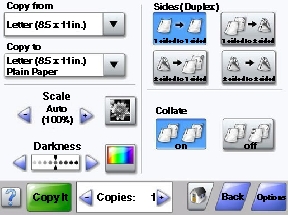
| Remarque : selon vos options et votre configuration administrative, vos écrans et vos boutons peuvent varier par rapport à ceux illustrés. |
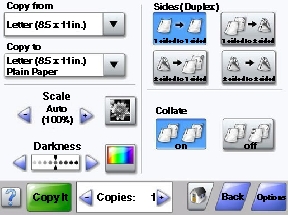
Bouton | Fonction |
|---|---|
Accueil  | Retourne à l'écran d'accueil. |
Défilement  | Ouvre une liste déroulante. |
Défilement vers la gauche  | Fait défiler les valeurs dans l'ordre décroissant. |
Défilement vers la droite  | Fait défiler les valeurs dans l'ordre croissant. |
Flèche de gauche  | Fait défiler sur la gauche. |
Flèche de droite  | Fait défiler sur la droite. |
Soumettre  | Enregistre une valeur comme un nouveau paramètre utilisateur par défaut. |
Retour  | Permet de retourner à l'écran précédent. |
Bouton | Fonction |
|---|---|
Flèche vers le bas  | Passe à l'écran suivant. |
Flèche vers le haut  | Passe à l'écran précédent. |
Case d'option non sélectionnée  | Cette case d'option n'est pas sélectionné. La case d'option est grise pour indiquer qu'elle n'est pas sélectionnée. |
Case d'option sélectionnée  | Cette case d'option est sélectionnée. La case d'option est bleue pour indiquer qu'elle est sélectionnée. |
Annuler travaux  | Ouvre l’écran Annuler travaux. Cet écran affiche les trois en-têtes suivants : Impression, Télécopie et Réseau. Les options suivantes sont disponibles sous les en-têtes Impression, Télécopie et Réseau :
Chaque en-tête affiche une liste de travaux dans une colonne, laquelle peut afficher uniquement trois travaux par écran. Chaque travail s'affiche sous forme de bouton sur lequel vous pouvez appuyer pour accéder aux informations correspondantes. S'il existe plus de trois travaux à l'intérieur d'une colonne, une flèche apparaît vous permettant de faire défiler ces différents travaux. |
Continuer  | Appuyez sur ce bouton si vous devez effectuer d'autres modifications sur un travail ou après avoir dégagé un bourrage. |
Annuler  |
|
Sélectionner  | Sélectionne un menu ou une option du menu. |
Fonction | Description |
|---|---|
Chemin d'accès du menu : Menus >Paramètres >Paramètres de copie > Nombre de copies | Le chemin d'accès du menu apparaît en haut de chaque écran. Cette fonction sert de guide et indique le chemin que vous avez suivi pour accéder au menu actuel. Il vous donne votre emplacement exact dans les menus. Appuyez sur l'un des mots soulignés pour revenir à ce menu ou à cette option du menu. Nombre de copies n'est pas souligné car il s'agit de l'écran en cours. Si vous sélectionnez un terme souligné sur l'écran Nombre de copies avant de définir et d'enregistrer le nombre de copies, la sélection n'est pas enregistrée et de ce fait, n’est pas utilisée comme paramètre utilisateur par défaut. |
Alerte maintenance  | Si un message d'intervention apparaît et ferme une fonction, comme la copie ou la télécopie, un point rouge fixe s'affiche au-dessus du bouton de fonction de l'écran d'accueil. Cela signifie qu'un message de maintenance s'est déclenché. |